Kā Windows 10 personālajam datoram pievienoties domēnam

Domēni nodrošina viena lietotāja pieteikšanos no jebkura tīkla datora, kas atrodas perimetra tīklā. Tālāk ir norādīts, kā Windows 10 klientam pievienoties domēnam.
Domēnu tīkls nodrošina centralizētu darbībuvisa tīkla administrēšana no viena datora, ko sauc par serveri. Domēni nodrošina viena lietotāja pieteikšanos no jebkura tīkla datora, kas atrodas perimetra tīklā. Lietotāji var piekļūt resursiem, kuriem viņiem ir atbilstoša atļauja. Lai gan es nevēlos iedziļināties domēnu tīklu sarežģītībā, varat uzzināt vairāk, sazinoties ar tīkla administratoru, ja rodas grūtības izveidot savienojumu ar darba vietas domēnu.
Lai pievienotos domēnam, vispirms jāpārliecinās, ka jums ir šāda informācija un resursi:
- Lietotāja konts domēnā, šo informāciju varat iegūt no sava tīkla administratora.
- Domēna nosaukums.
- Dators, kurā darbojas operētājsistēmas Windows 10 Pro vai Enterprise / Education izdevumi
- Domēna kontrolleram jādarbojas ar Windows Server 2003 (funkcionālais līmenis vai jaunāks).
- Pārbaudes laikā atklāju, ka Windows 10 neatbalsta Windows 2000 Server domēna kontrollerus.
Pievienojieties Windows 10 personālajam datoram vai ierīcei domēnā
Datorā Windows 10 dodieties uzIestatījumi> Sistēma> Par pēc tam noklikšķiniet uz Pievienoties domēnam.
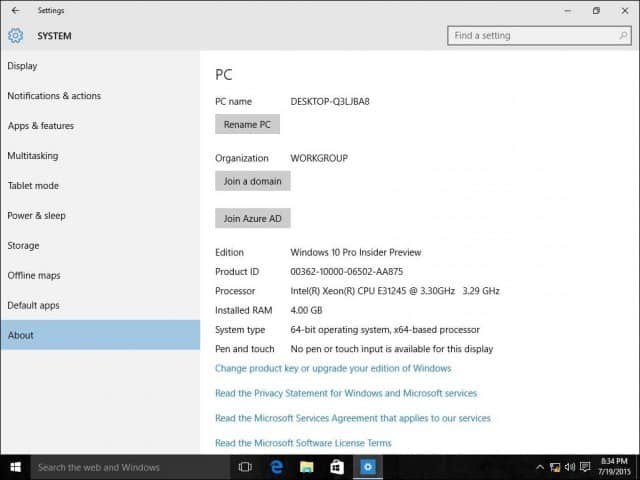
Ievadiet domēna vārdu un noklikšķiniet uz Tālāk. Jums vajadzētu būt pareizai domēna informācijai, bet, ja tā nav, sazinieties ar tīkla administratoru.
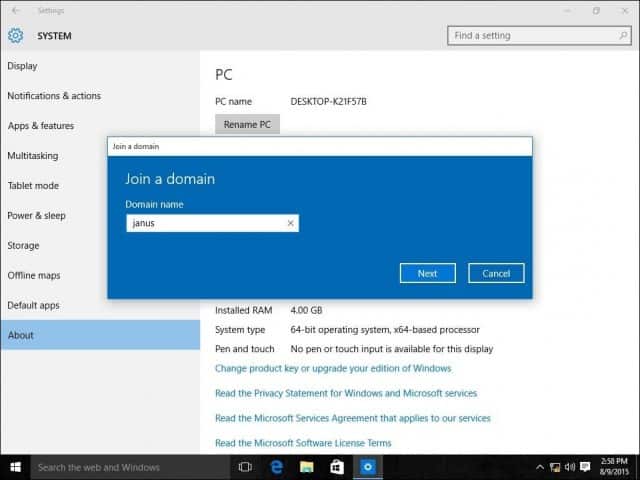
Ievadiet konta informāciju, kas tiek izmantota autentifikācijai domēnā, pēc tam noklikšķiniet uz Labi.
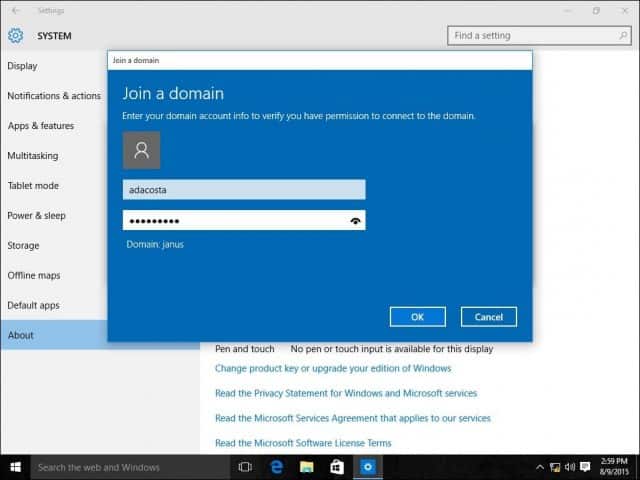
Pagaidiet, kamēr jūsu dators tiek autentificēts domēnā.
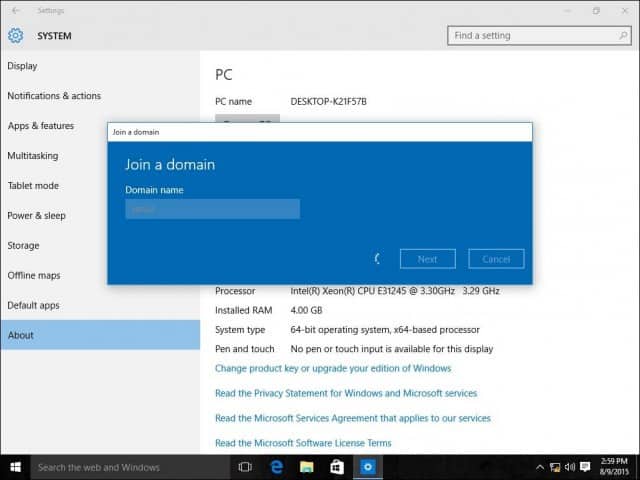
Kad redzat šo ekrānu, noklikšķiniet uz Tālāk.
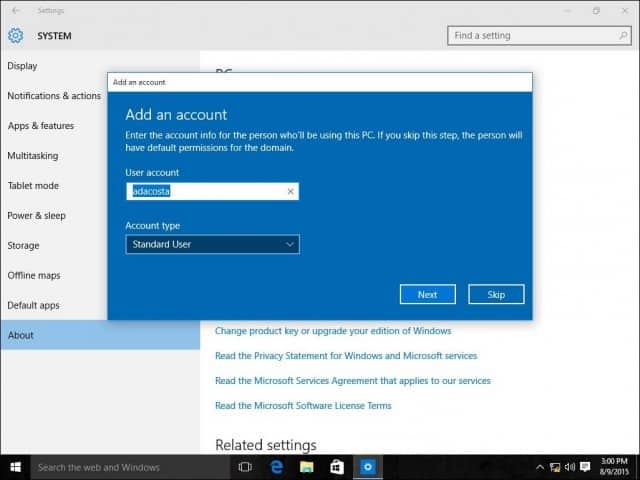
Un tad jums būs jārestartē, lai pabeigtu procesu.
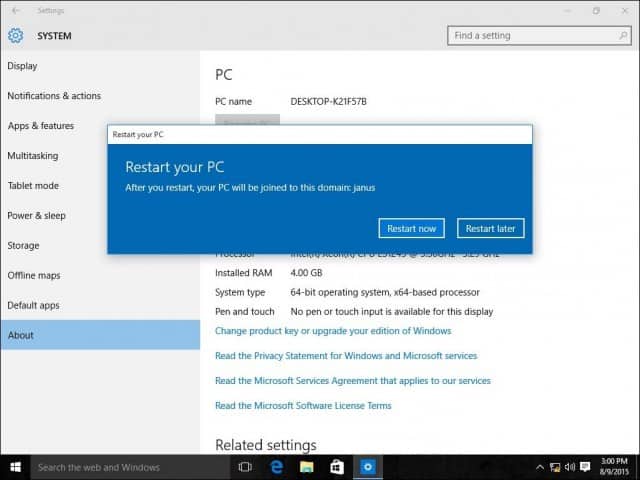
Kad parādīsies pierakstīšanās ekrāns, pamanīsit, ka tiek parādīts DOMAINUser konts. Ievadiet savu paroli, un jūs tagad būsit pieteicies savā domēnā.
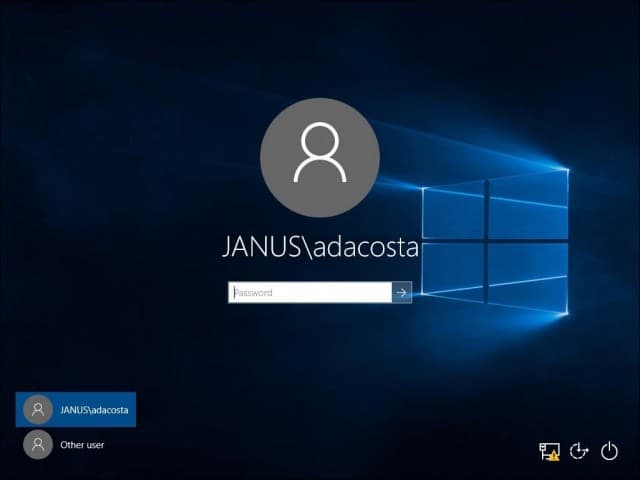
Jūs ievērosiet, ka, izveidojot savienojumu ar domēnu, iestatījumā Par vairs nebūs to iespēju saraksta, kuras tika parādītas iepriekš. Tas ir tāpēc, ka jūsu datoru centralizēti pārvalda serveris.
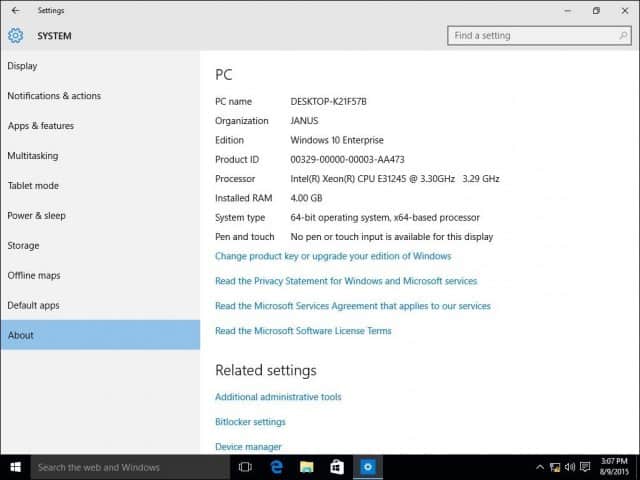
Atstājot domēnu vai piesakieties vietējā kontā
Ja rodas vajadzība, kur jums jāatstājdomēnu vai piesakieties vietējā kontā, to varat viegli izdarīt. Piesakieties vietējā kontā, kamēr jūsu dators ir pievienots domēnam. Izrakstieties no sava datora pierakstīšanās ekrānā un atlasiet “Cits” lietotāju.
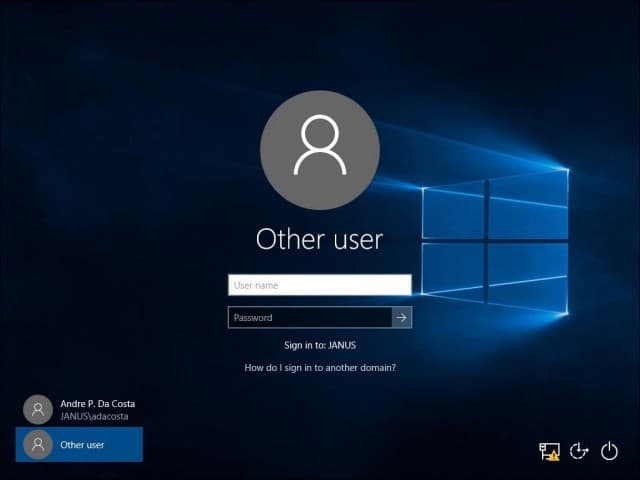
Ievadiet mašīnas nosaukumu, kam seko slīpsvītra, un pēc tam savu vietējo lietotāja kontu, kā parādīts zemāk.
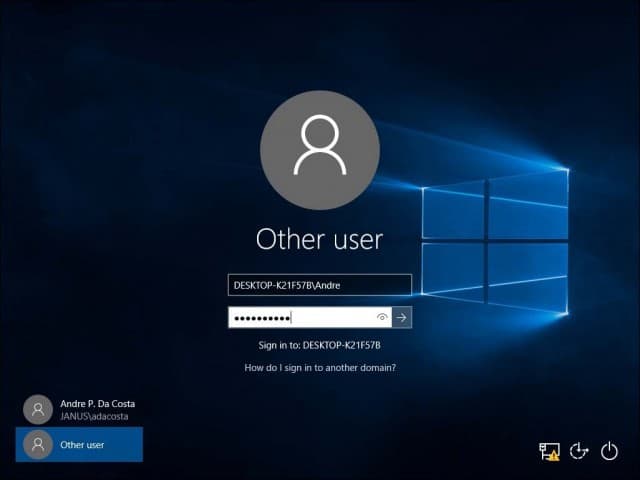
Atstājiet domēnu
Lai izietu no domēna, pierakstieties savā vietējā kontā, noklikšķiniet uz Sākt> Iestatījumi> Sistēma> Par un pēc tam atlasiet Atvienoties no organizācijas.
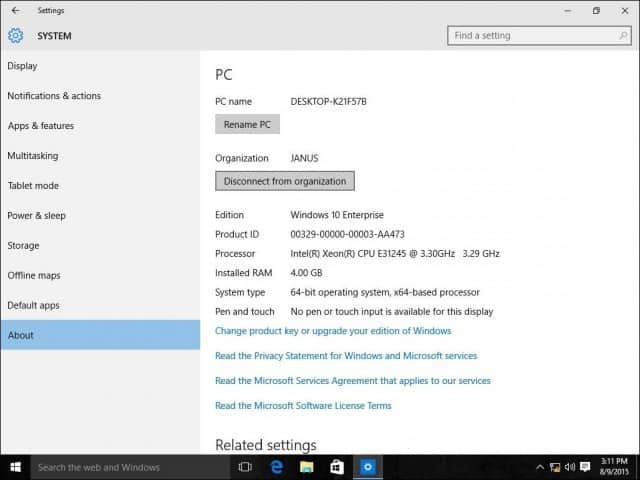
Lūdzu, ņemiet vērā: kad pievienojaties domēnam, jums, iespējams, būs jāmaina parole pirmajā pieteikšanās reizē.
![Pievienojieties aktīvās direktorijas Windows domēnam ar Windows 7 vai Vista [Padomi]](/images/vista/join-an-active-directory-windows-domain-with-windows-7-or-vista-how-to.png)






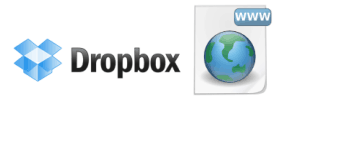


Atstājiet savu komentāru